Cara Install Ubuntu 20.04 LTS Focal Fossa (Paling Mudah Dipahami)
Selasa, 12 Mei 2020
Tambah Komentar
Baru-baru ini baru saja muncul Rilisnya Ubuntu Versi 20.04 LTS (Focal Fossa), dan untuk pengguna Linux biasanya ingin terburu-buru sekali Upgrade ke Versi Baru nya. Namun untuk pengguna Windows dan sekiranya Distro ini sangat elegant, dan ingin mencobanya, ini adalah artikel yang tepat bagaimana Cara Install Ubuntu 20.04 LTS Focal Fossa.
Sebelumnya saya sudah pernah Posting Fitur terbaru nya disini .
dan masih ada fitur-fitur yang lain yang gak kalah menariknya dari Distro lain
Yuk langsung simak cara Install Ubuntu 20.04 LTS Focal Fossa . semoga tutorial ini mudah di pahami buat kalian
1. ini adalah tampilan live cd (Demo) kalian bisa lihat-lihat dulu dari segi tampilan ataupun Fitur-Fitur nya, setelah itu jika sudah melihat-lihat dan mau langsung install , klik saja Install Ubuntu 20.04 LTS nya.
2. Pada bagian Welcome pilih English saja (karena tidak ada bahasa Indonesia)
3. Keyboard Layout pilih English(US) dan English(US)
4. Pada Tahap ini bisa kalian lewatkan terlebih dahulu, pilih I don't want to connect to a wi-fi network right now
5. Pada Tahap ini saya pilih Minimal Instalation karena saya akan menginstall sendiri software-software atau komponen yang belum terinstall, kalau kalian pilih Normal Instalation juga bisa dan otomatis terinstall seperti yang di jelaskan di gambar
6. Pada bagian Installation Type saya pilih Something Else karena saya menginstall untuk Dual Boot (salah satunya yaitu Windows)
keterangan :
* Erase Ubuntu 18.04 ini muncul karena di SSD saya terinstall Ubuntu 18.04 sebelum nya , jadi saya memutuskan tidak menimpa Distro tersebut agar tidak terhapus (karena banyak data-data)
* Erase Disk and Install Ubuntu (cara ini adalah cara Paling mudah, tanpa harus melalui Partisi Swap, dan langsung ke proses Install) namun untk perhatian dengan cara ini pastikan BACKUP DATA TERLEBIH DAHULU
7. Lanjut bagian ini yang paling penting (Bagian Ini harus di Sesuai dengan Kondisi Hardisk kalian masing-masing , karena pembagian Partisi nya berbeda-beda)
karena tujuan partisi saya di /dev/sdb6 dengan Size 262144 MB (262 GB), pada bagian ini saya harus mengurangi 16000 MB (16 GB) untuk membuat Partisi Swap. jadi 262144 MB (Direktori Install Ubuntu) - 16000 MB (Untuk Partisi swap) = 246144 MB (utk Install Ubuntu nya) atau ini adalah File Root nya ubuntu.
cara nya :
pertama : klik pada /dev/sdb6 lalu Edit Partition seperti di atas. pilih Use As : Ext4 journaling file system (karena membutuhkan format Ext4 untuk Instalasi Linux) centang format partition, dan Mount Point : pilih tanda /
tahap ini adalah bagian Direktori mana yang mau di lakukan Instalasi Ubuntunya.
kedua : pada bagian yang ada tulisan Free Space 16000 MB , kalian klik lalu buat create partition seperti gambar di bawah untuk membuat memori swap :
memori swap ini sebaiknya dibuat 2x Lipat dari Total RAM , misal RAM kamu 8GB, maka partisi swap nya 160000 MB atau 16GB.
kalau sudah semua klik OK.
8. Jika dirasa sudah semua , centang pada bagian /dev/sdb6 , lalu klik Install Now .
9. Sebelum dilakukan klik Continue pastikan semua lokasi dan instalasinya sudah sesuai semua. jika dirasa sudah sesuai , klik Continue.
10. Pilih Region/Area Anda (Jakarta atau Kota sesuai kalian)
11. Isi Data Diri sesuai data kalian masing-masing,setelah itu klik Continue
12. tunggu sampai proses Instalasinya selesai.
13. selesai! , proses ini sudah di install Ubuntu 20.04 LTS nya. bisa klik Restart Now untuk melihat Efeknya setelah di Install.
Demikian Informasi Cara Install Ubuntu 20.04 LTS Focal Fossa , semoga bermanfaat, jika ada yang masih belum bisa , silahkan komentarnya atau bisa ke Site Hubungi Kami.
Sebelumnya saya sudah pernah Posting Fitur terbaru nya disini .
dan masih ada fitur-fitur yang lain yang gak kalah menariknya dari Distro lain
Yuk langsung simak cara Install Ubuntu 20.04 LTS Focal Fossa . semoga tutorial ini mudah di pahami buat kalian
1. ini adalah tampilan live cd (Demo) kalian bisa lihat-lihat dulu dari segi tampilan ataupun Fitur-Fitur nya, setelah itu jika sudah melihat-lihat dan mau langsung install , klik saja Install Ubuntu 20.04 LTS nya.
2. Pada bagian Welcome pilih English saja (karena tidak ada bahasa Indonesia)
3. Keyboard Layout pilih English(US) dan English(US)
4. Pada Tahap ini bisa kalian lewatkan terlebih dahulu, pilih I don't want to connect to a wi-fi network right now
5. Pada Tahap ini saya pilih Minimal Instalation karena saya akan menginstall sendiri software-software atau komponen yang belum terinstall, kalau kalian pilih Normal Instalation juga bisa dan otomatis terinstall seperti yang di jelaskan di gambar
6. Pada bagian Installation Type saya pilih Something Else karena saya menginstall untuk Dual Boot (salah satunya yaitu Windows)
keterangan :
* Erase Ubuntu 18.04 ini muncul karena di SSD saya terinstall Ubuntu 18.04 sebelum nya , jadi saya memutuskan tidak menimpa Distro tersebut agar tidak terhapus (karena banyak data-data)
* Erase Disk and Install Ubuntu (cara ini adalah cara Paling mudah, tanpa harus melalui Partisi Swap, dan langsung ke proses Install) namun untk perhatian dengan cara ini pastikan BACKUP DATA TERLEBIH DAHULU
7. Lanjut bagian ini yang paling penting (Bagian Ini harus di Sesuai dengan Kondisi Hardisk kalian masing-masing , karena pembagian Partisi nya berbeda-beda)
karena tujuan partisi saya di /dev/sdb6 dengan Size 262144 MB (262 GB), pada bagian ini saya harus mengurangi 16000 MB (16 GB) untuk membuat Partisi Swap. jadi 262144 MB (Direktori Install Ubuntu) - 16000 MB (Untuk Partisi swap) = 246144 MB (utk Install Ubuntu nya) atau ini adalah File Root nya ubuntu.
cara nya :
pertama : klik pada /dev/sdb6 lalu Edit Partition seperti di atas. pilih Use As : Ext4 journaling file system (karena membutuhkan format Ext4 untuk Instalasi Linux) centang format partition, dan Mount Point : pilih tanda /
tahap ini adalah bagian Direktori mana yang mau di lakukan Instalasi Ubuntunya.
kedua : pada bagian yang ada tulisan Free Space 16000 MB , kalian klik lalu buat create partition seperti gambar di bawah untuk membuat memori swap :
memori swap ini sebaiknya dibuat 2x Lipat dari Total RAM , misal RAM kamu 8GB, maka partisi swap nya 160000 MB atau 16GB.
kalau sudah semua klik OK.
8. Jika dirasa sudah semua , centang pada bagian /dev/sdb6 , lalu klik Install Now .
9. Sebelum dilakukan klik Continue pastikan semua lokasi dan instalasinya sudah sesuai semua. jika dirasa sudah sesuai , klik Continue.
10. Pilih Region/Area Anda (Jakarta atau Kota sesuai kalian)
12. tunggu sampai proses Instalasinya selesai.
13. selesai! , proses ini sudah di install Ubuntu 20.04 LTS nya. bisa klik Restart Now untuk melihat Efeknya setelah di Install.
Demikian Informasi Cara Install Ubuntu 20.04 LTS Focal Fossa , semoga bermanfaat, jika ada yang masih belum bisa , silahkan komentarnya atau bisa ke Site Hubungi Kami.
Terima Kasih
Salam Oprek Ubuntu


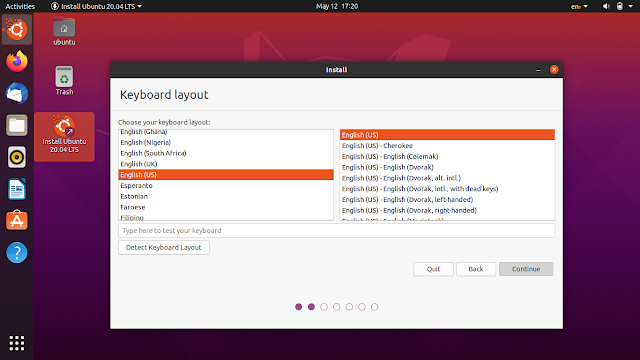












Belum ada Komentar untuk "Cara Install Ubuntu 20.04 LTS Focal Fossa (Paling Mudah Dipahami)"
Posting Komentar
Gunakan Bahasa yang baik & bijaksana dalam berkomentar. Karena komentar anda sangat berarti untuk kemajuan website ini.